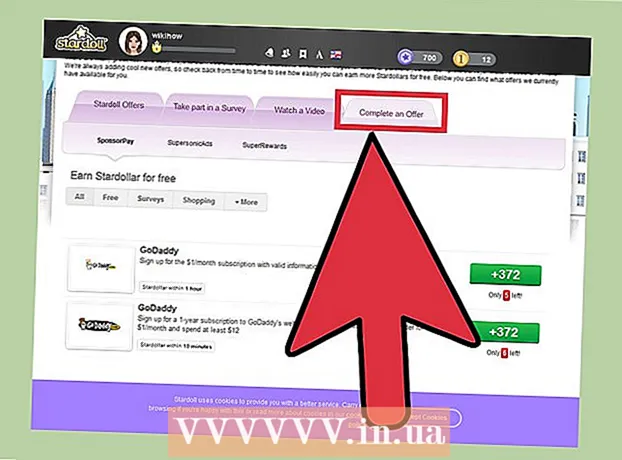Автор:
Laura McKinney
Дата На Създаване:
3 Април 2021
Дата На Актуализиране:
1 Юли 2024

Съдържание
Тази wikiHow ви учи как да синхронизирате или изтегляте снимки от вашия компютър на вашия iPad с помощта на iTunes за Windows.
Стъпки
Метод 1 от 2: От iTunes
в горната част на лявата колона.
- За да видите снимки, щракнете върху приложението Снимки (иконата с многоцветни цветя обикновено се намира на началния екран), след което изберете действие Виж всички (Вижте всички) под „От моя Mac“ (От моя Mac). Това е името на папката, дори ако използвате компютър.

Спрете синхронизирането на снимки (по избор). Ако решите да спрете да синхронизирате снимки в iTunes, свържете отново iPad към компютър, щракнете Снимки в лявата колона и премахнете отметката от опцията „Синхронизиране на снимки“. реклама
Метод 2 от 2: Използване на iCloud за Windows

Настройте iCloud за Windows. Ето как да го направите:- Изтеглете програмата за настройка iCloud за Windows на сайта за поддръжка на Apple.
- Кликнете два пъти iCloudSetup.exe.
- Прочетете условията и изберете Приемам условията (Приемам термина).
- Следвайте инструкциите на екрана, за да инсталирате.
- Ако се появи грешка в приложението не е инсталирана, трябва да деинсталирате целия софтуер на Apple (включително iTunes) и да опитате отново. Ако приложението все още не успее да се инсталира, разгледайте страницата за поддръжка на Apple, за да научите повече за това как да коригирате този известен проблем.

Отворете iCloud за Windows. Приложението ще бъде в менюто "Старт" (или евентуално в папка Всички приложения).
Влезте с вашия Apple ID. Уверете се, че сте влезли със същия Apple ID на вашия iPad.
- Разполагаме с 5 GB безплатно хранилище за цялото лично съдържание в iCloud. Можете да видите повече онлайн за това как да управлявате iCloud съхранението (и да надграждате, когато се използва).
Поставете отметка в квадратчето „Снимки“. Ако искате да синхронизирате други видове данни, можете да изберете да добавите съответните елементи.
Щракнете Настроики (По избор) до „Снимки“. Ще се появи списък с папки.
Избирам iCloud Photo Library (ICloud Photo Library). Тази опция е в горната част на прозореца.
Щракнете Свършен. Ще се върнете към прозореца на iCloud.
Щракнете Приложи (Приложи). Промените ви ще бъдат запазени и всички избрани от вас данни ще бъдат синхронизирани с iCloud.
Добавете снимки в папката „Качвания“ на iCloud Photos. Докато приложението iCloud за Windows все още работи, снимките, записани в папката „Качвания“, автоматично ще се синхронизират с iCloud. Ето как да добавите снимки в папката:
- Натиснете ⊞ Печелете+Е. за да отворите File Explorer.
- Отворете папката, съдържаща снимките, които искате да синхронизирате с вашия iPad.
- Изберете тези снимки, след което докоснете Ctrl+° С да копирам.
- Щракнете върху папката iCloud Снимки в левия прозорец (обикновено под „Любими“ или „Бърз достъп“).
- Щракнете с десния бутон върху папката Качвания в дясната рамка
- Щракнете Поставете (Поставяне).
Преглеждайте синхронизирани снимки на iPad. Снимките, качени в iCloud, се показват в приложението Снимки на iPad. реклама